Creo是领先的 3D CAD 解决方案设计软件,设计工程师可将其用于产品仿真、3D 机械设计、分析测试、工具创建、设计沟通和制造。使用 Creo 可满足无缝参数化和直接建模产品…,Creo 提供了丰富的扩展功能。
软件安装教程
1、将下载好的Crack.zip文件解压缩后,打开如下图所示:
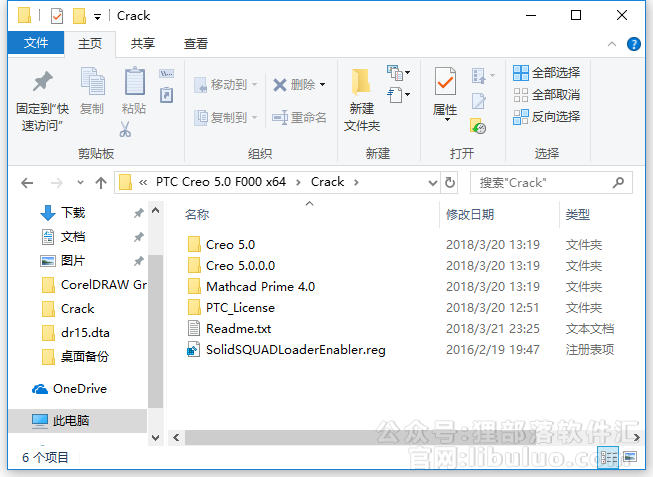
2、根据上图提示,将“PTC_License”文件夹复制到C盘根目录下,如下图所示:
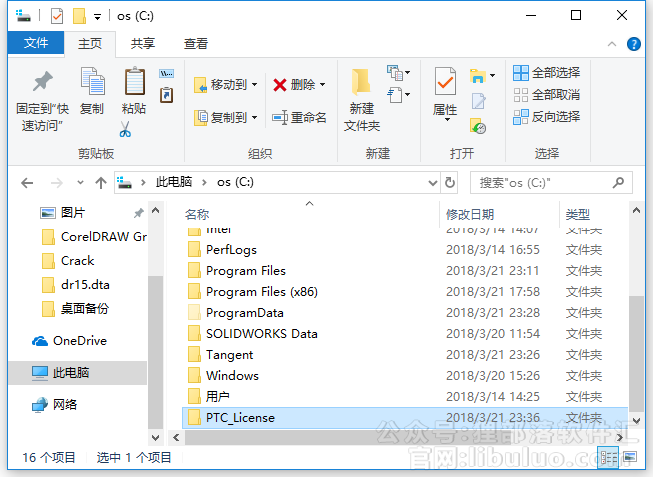
3、打开C盘“PTC_License”文件夹,如下图所示:
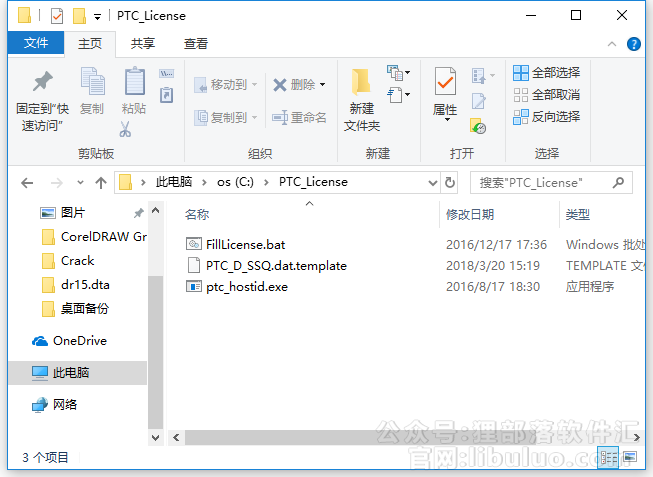
4、根据上图提示,在里面找到FillLicense.bat文件,右键选择“以管理员身份运行”,如下图所示:
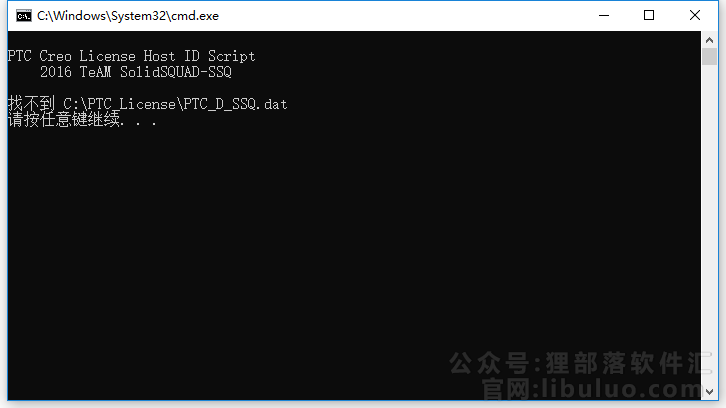
5、根据上图提示,按任意键完成,然后打开系统属性,如下图所示:
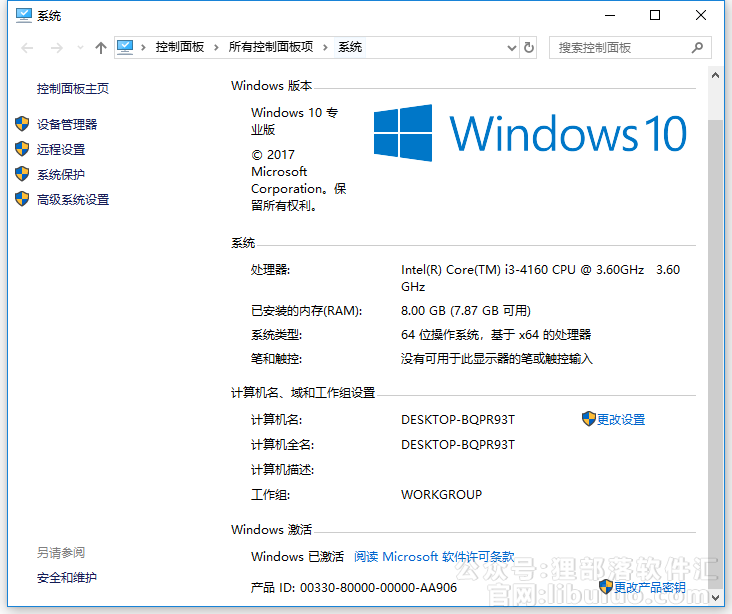
6、根据上图提示,点击“高级系统设置”选项,如下图所示:
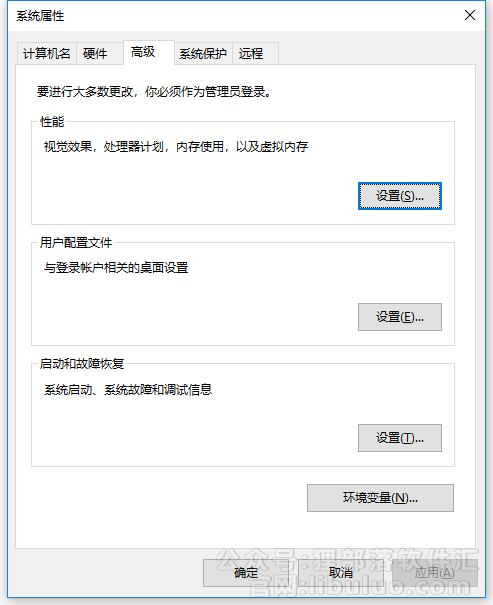
7、根据上图提示,点击“环境变量”选项,如下图所示:
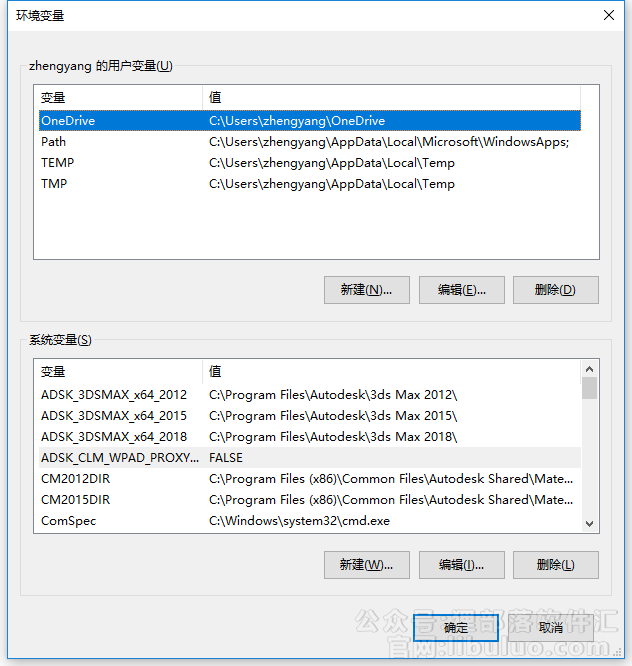
8、根据上图提示,点击系统变量下方的“新建”选项,如下图所示:
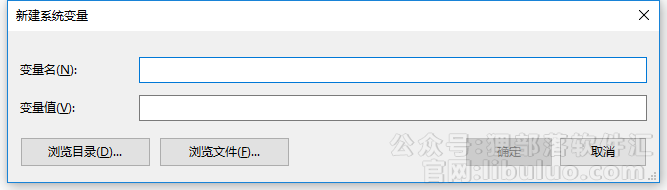
9、根据上图提示,在变量名中输入:PTC_D_LICENSE_FILE,如下图所示:
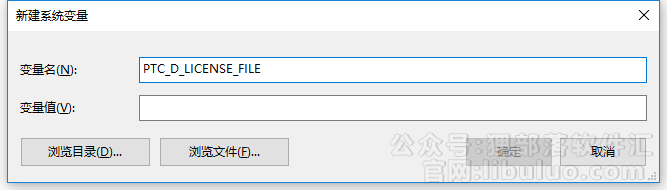
10、根据上图提示,将变量值指向C:\PTC_License\PTC_D_SSQ.dat,如下图所示:
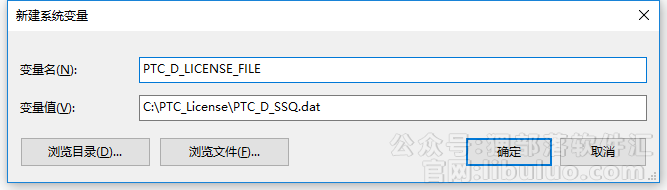
11、根据上图提示,点击“确定”选项完成。
12、打开Install文件夹,如下图所示:
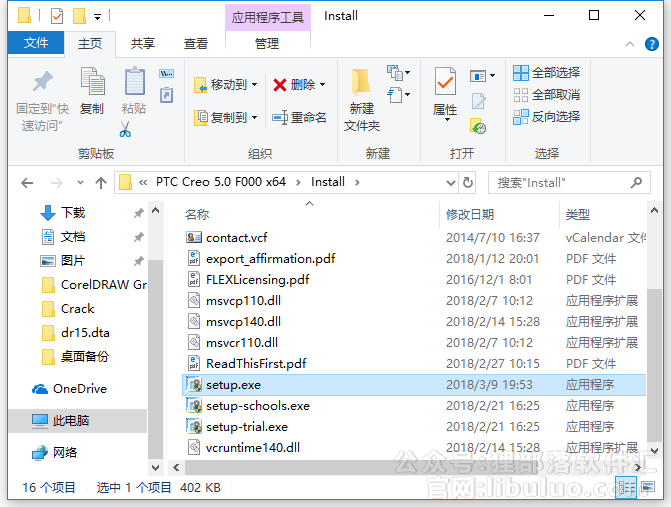
13、根据上图提示,双击运行“setup.exe”程序,如下图所示:
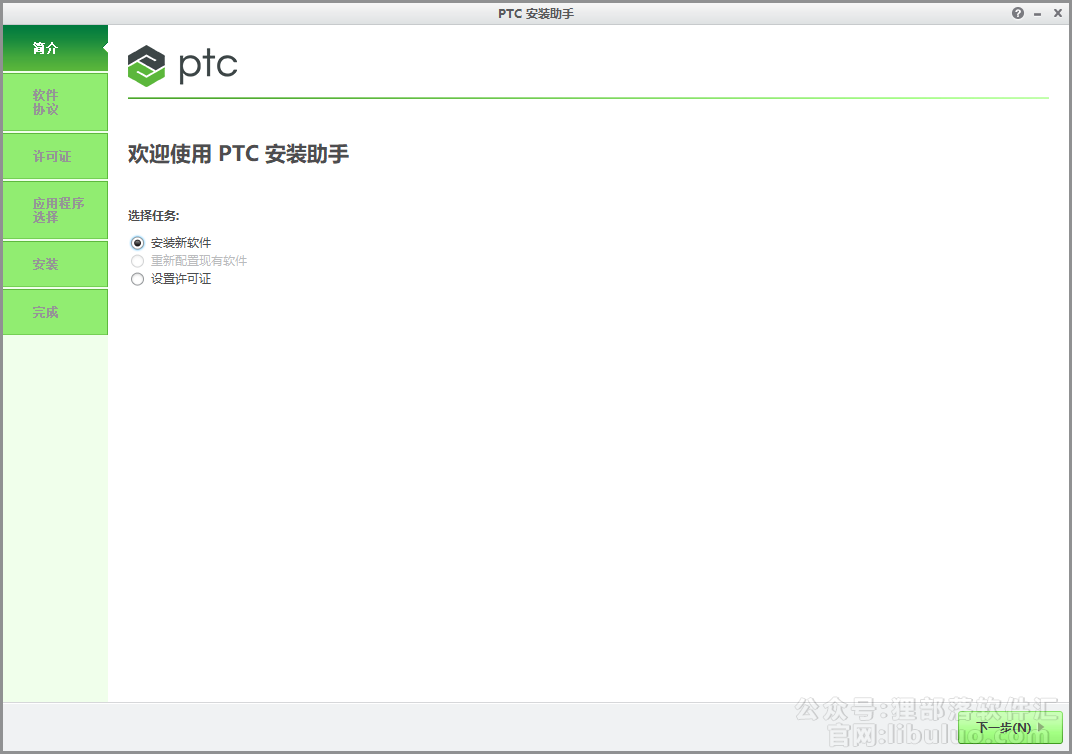
14、根据上图提示,选择“安装新软件”,然后点击“下一步”,如下图所示:
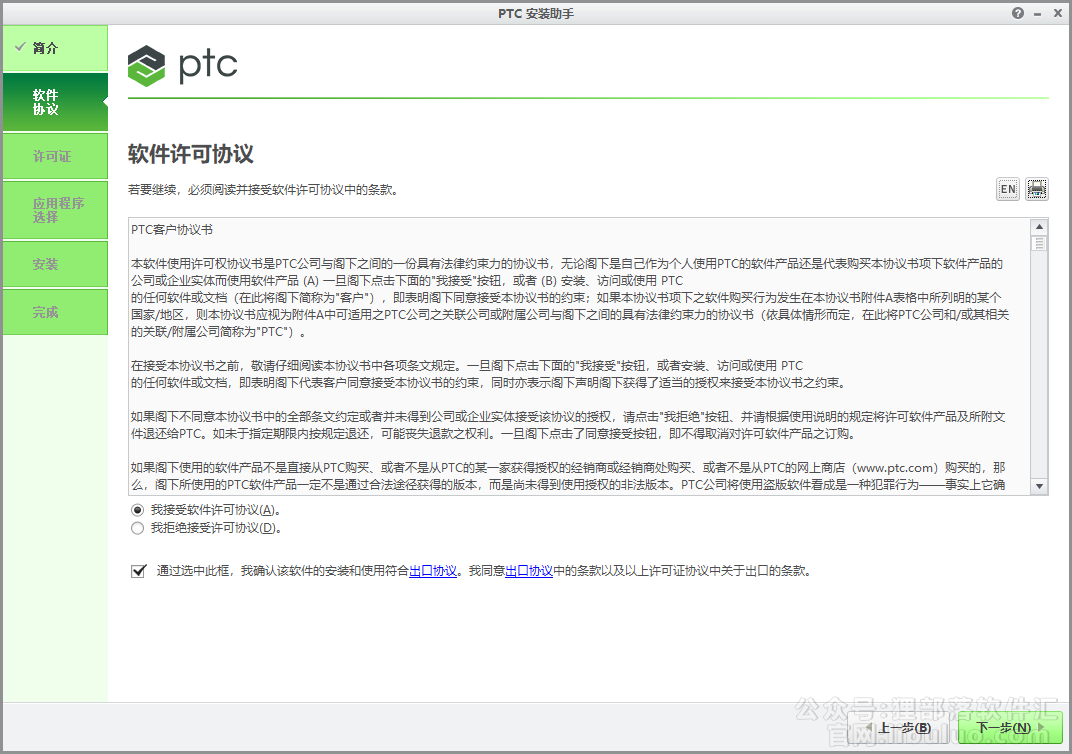
15、根据上图提示,选择“我接受软件许可协议”选项,然后点击“下一步”,如下图所示:
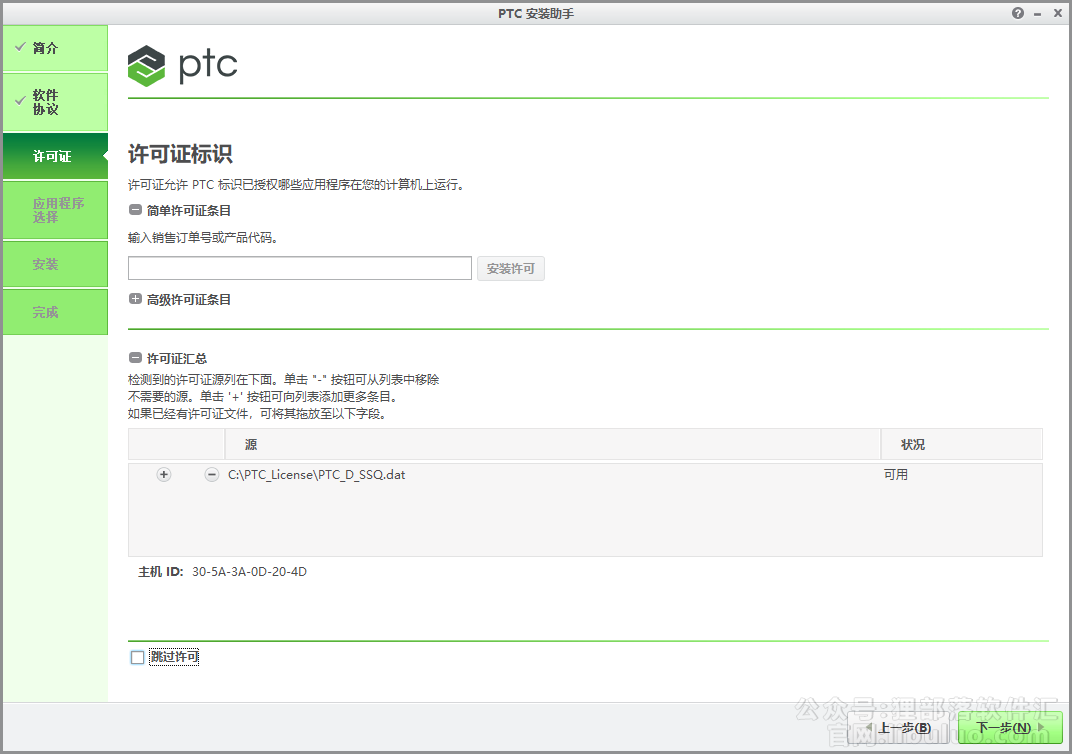
16、根据上图提示,点击“下一步”,如下图所示:
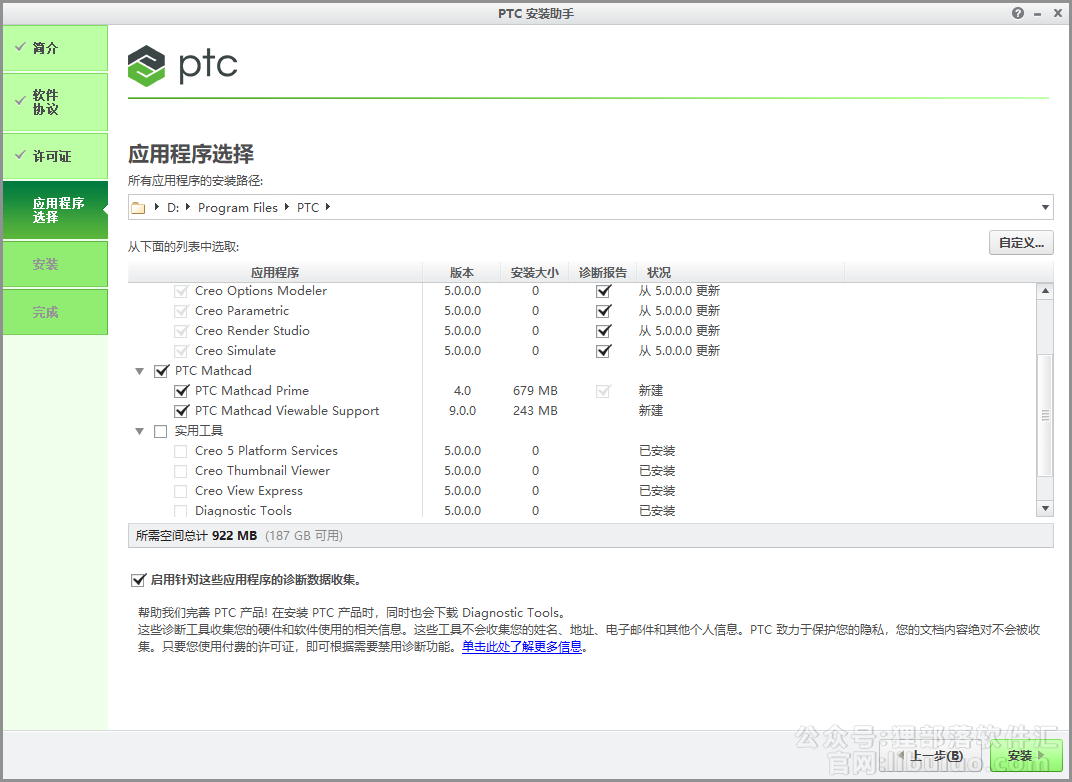
17、根据上图提示,将PTC Creo 5.0软件的默认安装路径由C:\Program Files\PTC改成D:\Program Files\PTC,然后勾选“PTC Mathcad Prime 4.0”选项,完成之后点击“安装”选项,如下图所示:
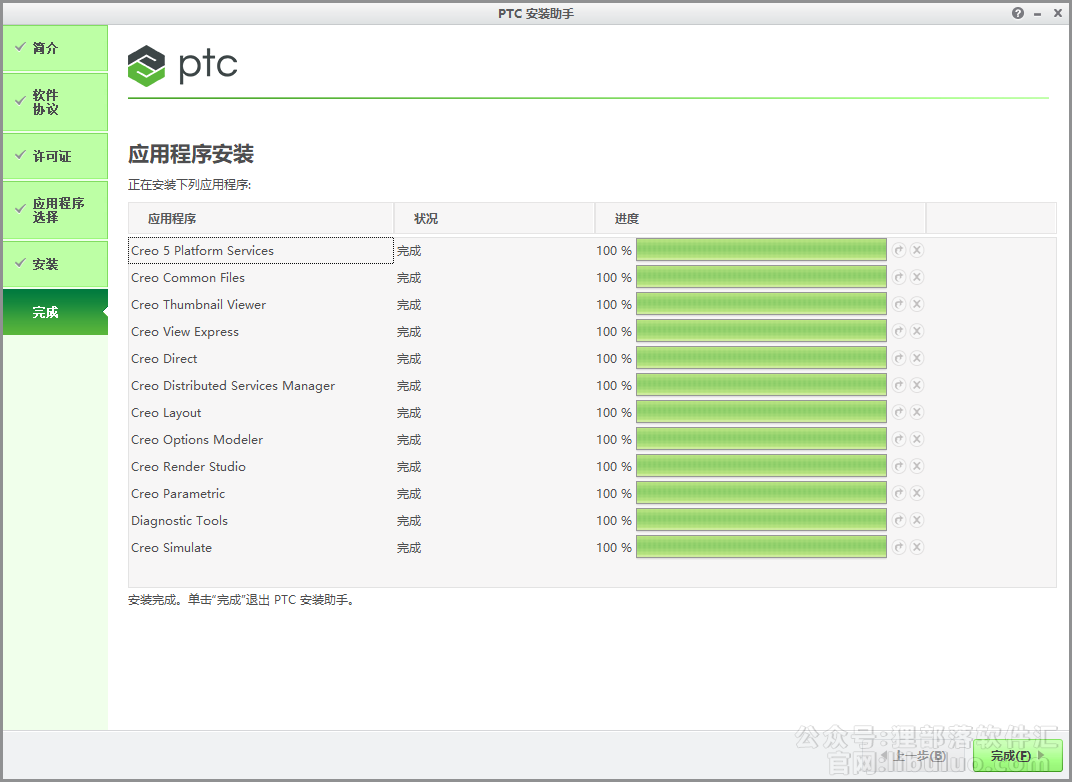
18、从上图中看到,PTC Creo 5.0软件已经顺利安装完成,根据提示点击“完成”即可。
19、打开Crack文件夹,将Creo 5.0.0.0文件夹复制到D:\Program Files\PTC路径下覆盖源文件,如下图所示:
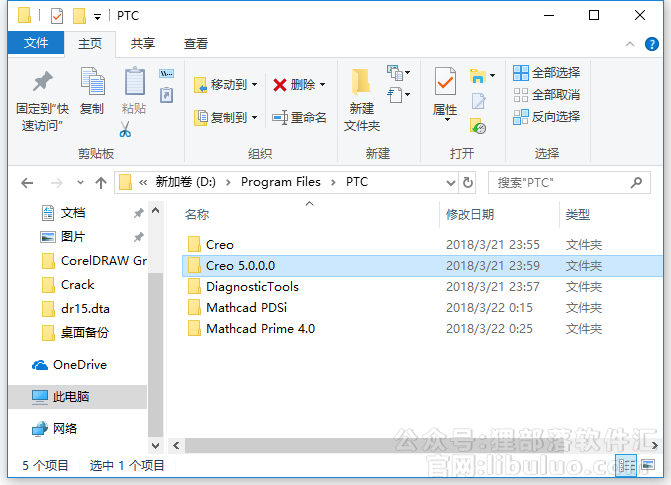
20、打开Crack文件夹,将Creo 5.0文件夹中的View Express文件夹复制到C:\Program Files\PTC\Creo 5.0文件夹中覆盖源文件,如下图所示:
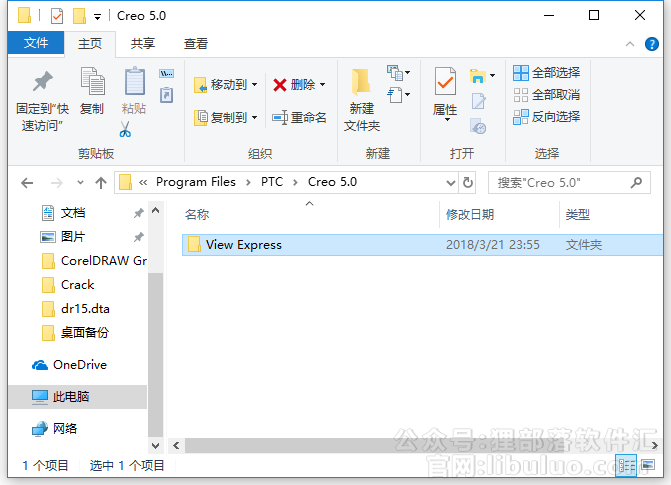
21、将Crack文件夹中的Mathcad Prime 4.0文件夹复制粘贴到D:\Program Files\PTC文件夹中覆盖源文件,如下图所示:
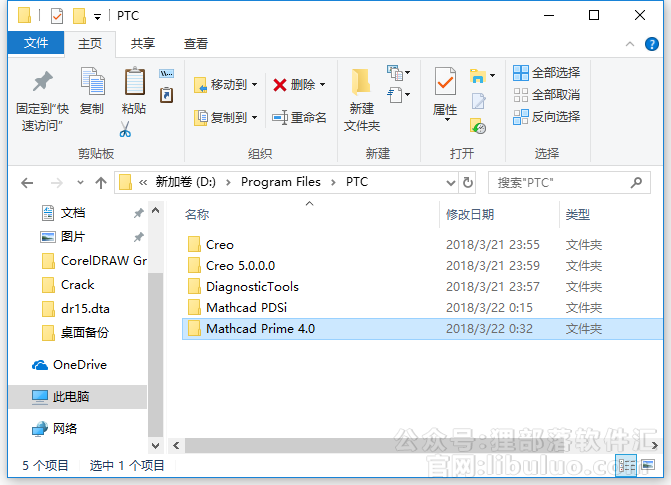
22、打开Crack文件夹,找到SolidSQUADLoaderEnabler.reg注册表文件,双击运行,如下图所示:
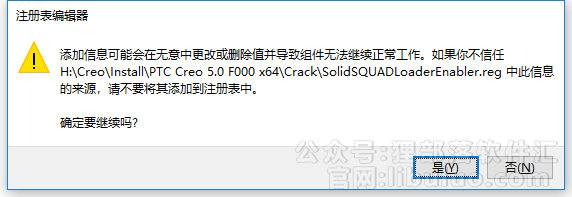
23、根据上图提示,点击“是”,如下图所示:
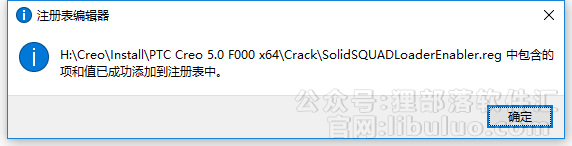
24、根据上图提示,点击“确定”结束PTC Creo 5.0软件的安装。>

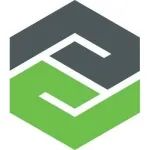
评论(0)